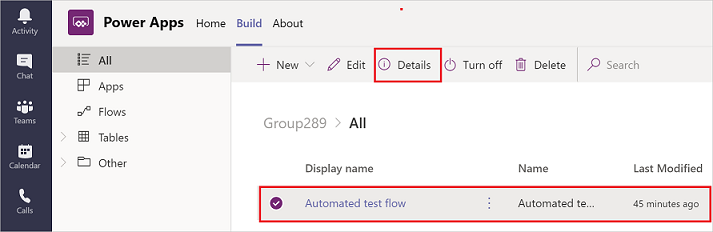Plūsmu izveide, Power Apps izmantojot programmu Microsoft Teams
Varat veidot plūsmas, lai pielāgotu un pievienotu papildu vērtību Teams no jaunās Power Apps programmas pakalpojumā Teams. Varat izveidot tūlītējas, plānotas un automatizētas plūsmas ar piekļuvi vairāk nekā 350 savienotājiem. Tas ietver savienotāju, lai strādātu ar Microsoft Dataverse for Teams tabulām pakalpojumā Teams.
Piezīmes
Jums ir Power Automate nepieciešama licence , lai piekļūtu visiem Power Automate savienotājiem, ieskaitot premium savienotājus. Lietotāji ar Microsoft 365 licenci var izmantot visus standarta savienotājus.
Priekšnoteikumi
Programma Power Apps ir jāinstalē, lai pakalpojumā Teams varētu izveidot plūsmas. Papildinformācija: Personiskās lietojumprogrammas Power Apps instalēšana Microsoft Teams
Pirms varat izmantot Power Apps programmu pakalpojumā Teams, lai izveidotu mākoņa plūsma, šai darba grupai jau ir jābūt videi. Dataverse for Teams Vide Dataverse for Teams tiek automātiski nodrošināta, kad pakalpojumā Teams izveidojatsavu pirmo programmu.
Mākoņa plūsma izveide programmā Teams
Savā programmā atveriet cilni Kompilējums Power Apps un pēc tam atlasiet Skatīt visu.
Atlasiet Jauns, atlasiet Plūsma un pēc tam atlasiet plūsmas tipu, kuru vēlaties izveidot. Varat izveidot tikai šādus plūsmu tipus: tūlītēja,plānota un automatizēta.
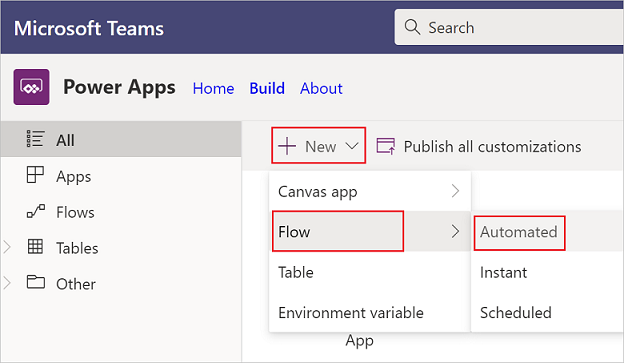
Ja šī ir pirmā reize, kad veidojat mākoņa plūsma, jums būs jāatlasa sava valsts/reģions un pēc tam jāatlasa Darba sākšana.

Tiek parādīts ekrāns Izveidot automatizētu plūsmu , kurā varat atlasīt trigeri, kā arī izveidot un saglabāt savu plūsmu.
Piezīmes
Šeit redzamais ekrāns atšķirsies atkarībā no tā, vai iepriekš atlasījāt funkciju Instant vai Scheduled programmā solis 2.
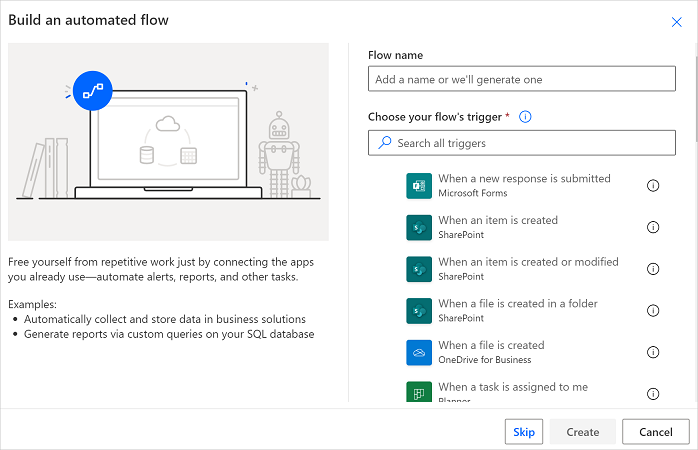
Darbs ar plūsmām
Lai atrastu saglabātās plūsmas, veiciet tālāk norādītās darbības.
Pierakstieties pakalpojumā Teams.
Kreisajā rūtī atlasiet Power Apps.
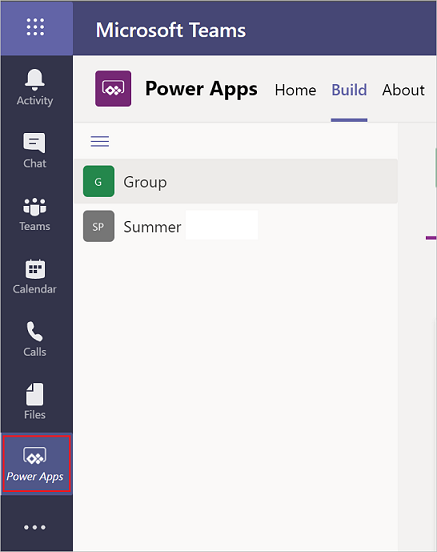
Cilnē Kompilējums atlasiet darba grupu, kurā izveidojāt savu plūsmu, un pēc tam koka skatā atlasiet Skatīt visu .
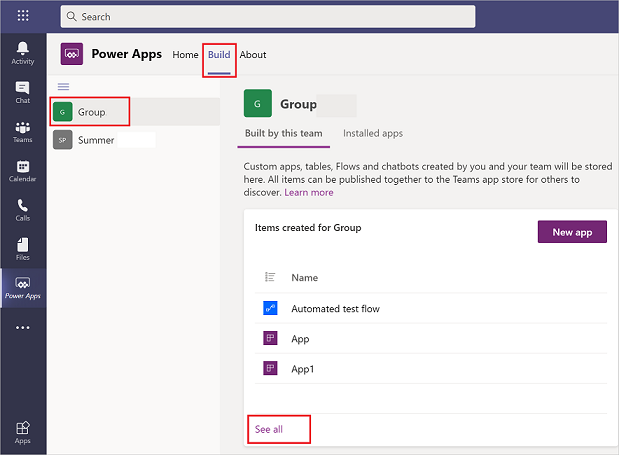
Mākoņa plūsma pielāgošana
Programmā Teams, iespējams, esat ieguvis plūsmas no instalētas programmas vai pats tās izveidojis. Varat atjaunināt vai pielāgot kādu no šiem plūsmu tipiem.
Lai atjauninātu mākoņa plūsma, atlasiet cilni Kompilēt un pēc tam atlasiet Skatīt visu , lai skatītu visas šīs grupas programmas un plūsmas.
Atlasiet plūsmu, kuru vēlaties rediģēt, un pēc tam atlasiet Rediģēt.
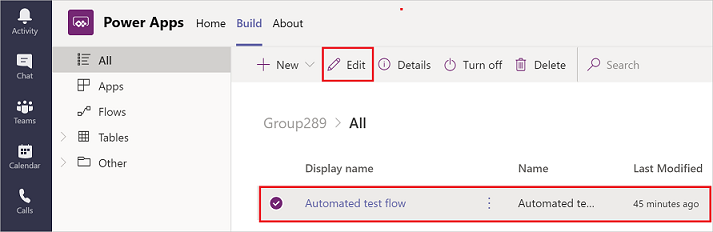
Detalizētas informācijas skatīšana un palaišanas vēsture
Lai skatītu detalizētu informāciju un palaistu mākoņa plūsma vēsturi, atlasiet cilni Kompilēšana un pēc tam atlasiet Skatīt visu.
Atlasiet plūsmu, par kuru vēlaties skatīt detalizētu informāciju, un pēc tam atlasiet Detalizēti.